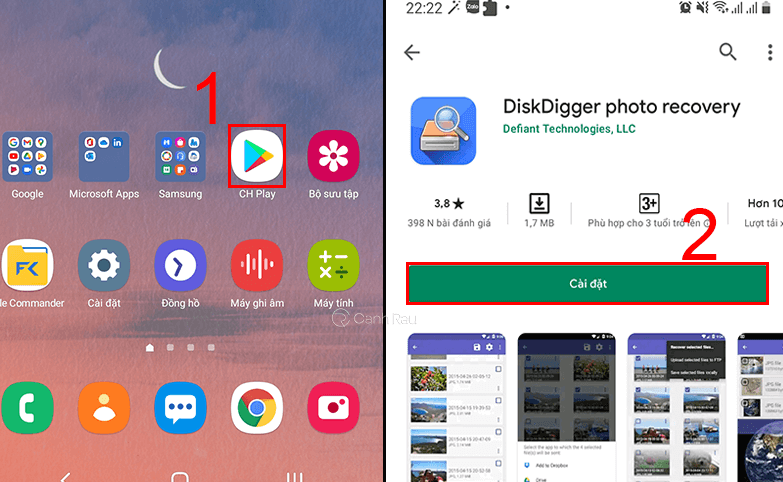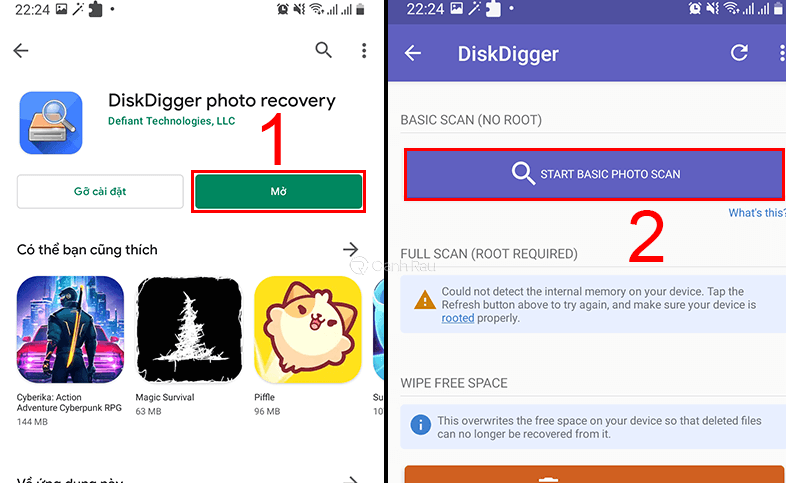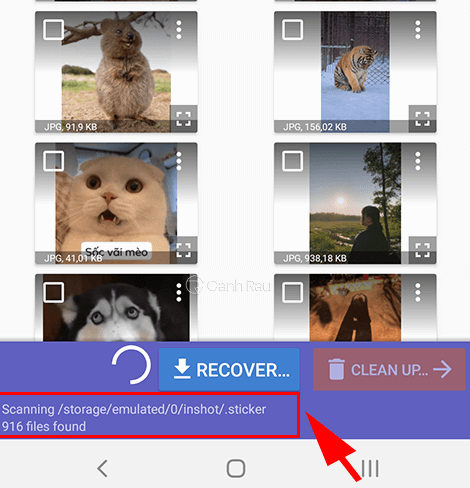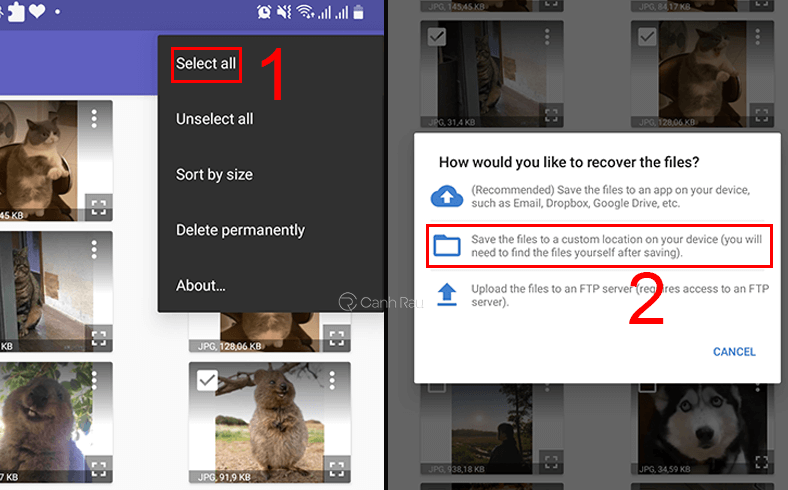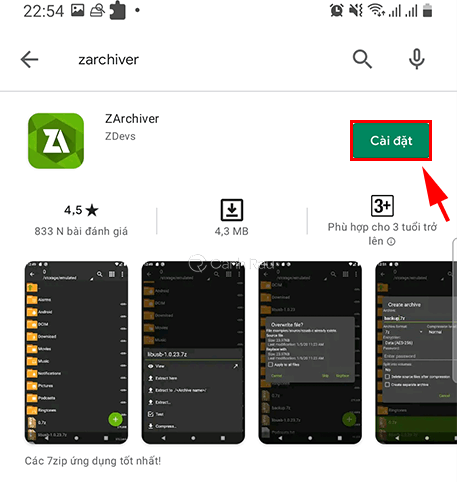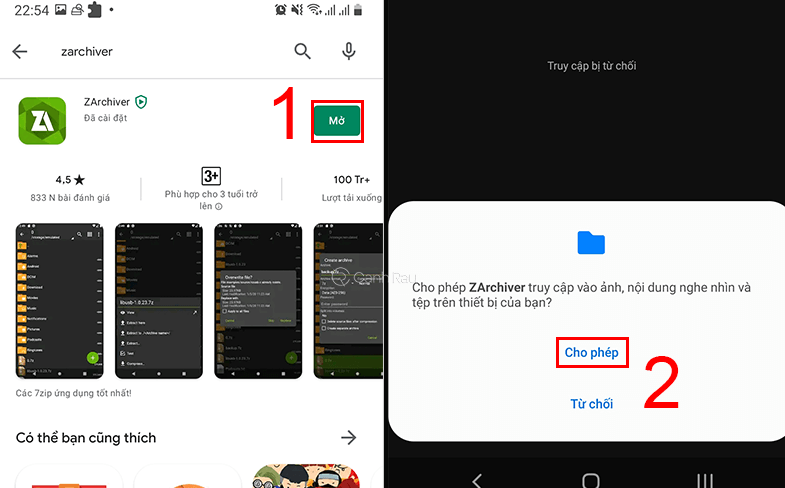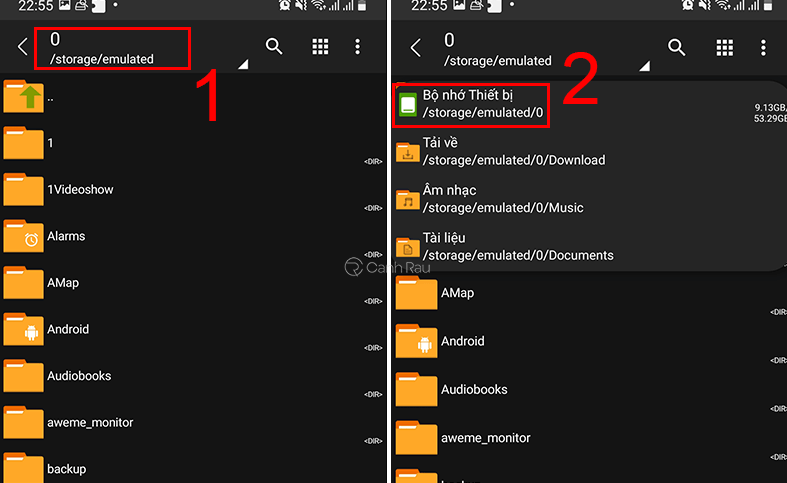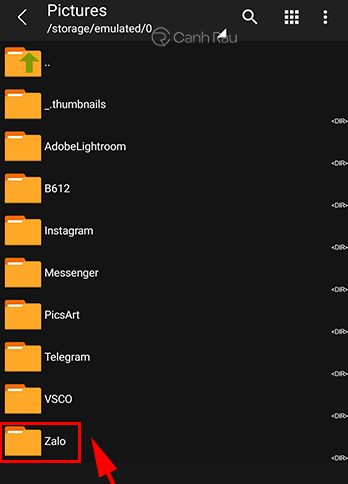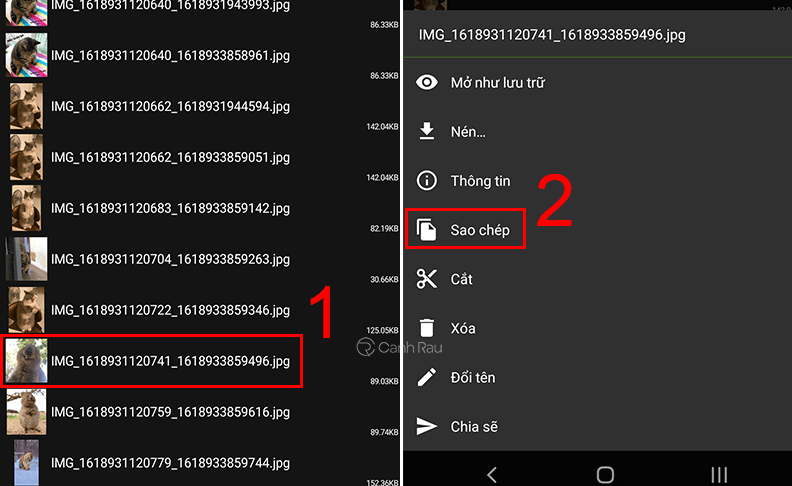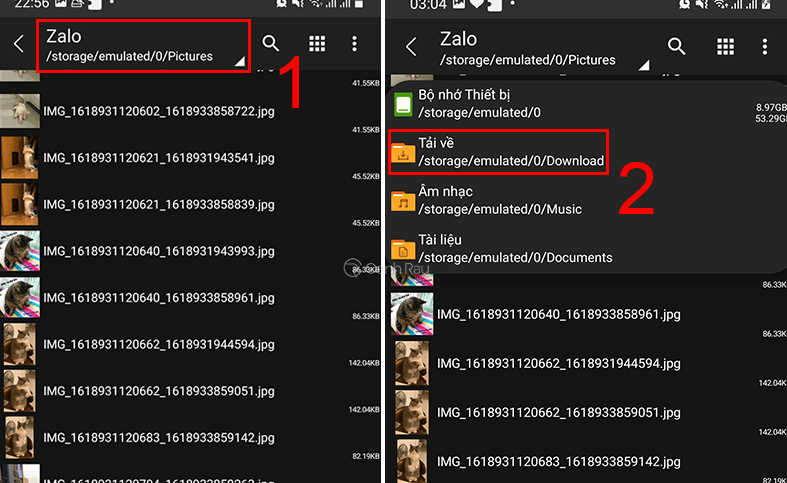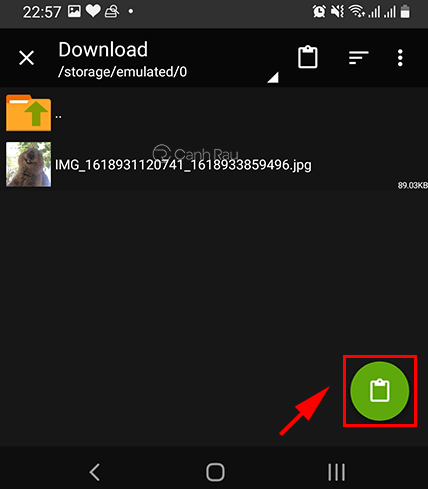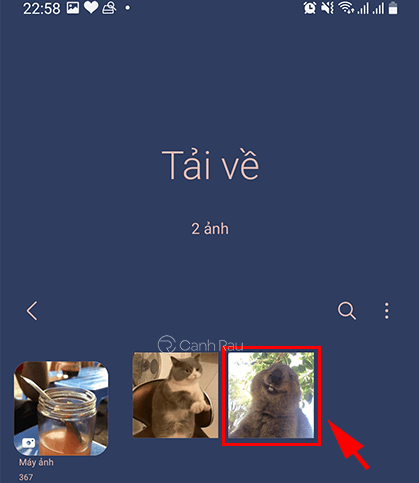Không như Facebook, khi bạn tải ảnh lên Zalo thì những hình ảnh này vẫn được giữ nguyên độ sắc nét và chất lượng như ban đầu. Thế nhưng, nếu như bạn lỡ tay xóa bỏ những bức ảnh đẹp của mình thì phải làm sao đây? Trong bài viết này, mình sẽ hướng dẫn cho bạn 2 cách khôi phục hình ảnh đã xóa trên Zalo đơn giản nhất.
Ghi chú: Hiện nay, bạn chỉ có thể khôi phục ảnh đã xóa trên Zalo nếu như đang sử dụng điện thoại Android. Còn nếu như bạn đang sử dụng điện thoại iPhone thì rất tiếc là bạn sẽ không thể khôi phục những dữ liệu này được.
Nội dung chính:
Cách khôi phục ảnh đã xóa trên Zalo bằng phần mềm DiskDigger Photo Recovery
Bước 1: Trên điện thoại, bạn hãy truy cập vào cửa hàng CH Play và tìm kiếm từ khóa DiskDigger Photo Recovery để tải xuống và cài đặt chương trình.
Bước 2: Bạn hãy mở ứng dụng và nhấn vào dòng Start Basic Photo Scan. Khi chương trình xin phép quyền truy cập vào ảnh và nội dung nghe nhìn trên thiết bị của bạn thì hãy nhấn Cho phép nhé.
Bước 3: Lúc này, ứng dụng sẽ bắt đầu quét dữ liệu trên điện thoại của bạn. Quá trình này nhanh hay chậm sẽ phụ thuộc vào số lượng dữ liệu hiện có trên thiết bị của bạn.
Bước 4: Tiếp theo, bạn hãy nhấn chọn những dữ liệu hình ảnh, video mà mình muốn khôi phục lại. Sau đó là nhấn vào nút Recovery bên dưới và Save the file a custom location để chọn vị trí lưu trữ thông tin này trên điện thoại của bạn.
Mẹo: Trong trường hợp, nếu như bạn muốn khôi phục tất cả dữ liệu hình ảnh thì hãy nhấn chọn Select all rồi chọn Save the file a custom location để có thể lưu trữ hình ảnh về máy.
Cách lấy lại hình ảnh đã xóa trên Zalo bằng phần mềm ZArchiver
Bước 1: Trên điện thoại, bạn hãy truy cập vào ứng dụng CH Play để tìm kiếm ứng dụng ZArchiver để tải xuống và cài đặt ứng dụng trên thiết bị của mình.
Bước 2: Bạn hãy khởi chạy ứng dụng trên điện thoại và cấp quyền truy cập vào ảnh, nội dung nghe nhìn và tệp trên thiết bị của bạn.
Bước 3: Trong giao diện chính, bạn hãy nhấn vào đường dẫn nằm ở góc trên cùng và chọn Bộ nhớ thiết bị.
Bước 4: Bạn vuốt màn hình xuống phía dưới và nhấn vào thư mục Picture > Zalo.
Bước 5: Lúc này, bạn sẽ có thể nhìn thấy những hình ảnh đã bị xóa trong ứng dụng Zalo. Hãy chọn những bức ảnh bạn muốn khôi phục và nhấn vào Sao chép.
Bước 6: Bạn tiếp tục nhấn vào thư mục Zalo nằm ở phía trên và chọn Tải về.
Bước 7: Bên trong thư mục Tải về, bạn hãy nhấn vào biểu tượng Dán (màu xanh lá cây) để có thể lấy lại những hình ảnh đã xóa trên Zalo.
Bước 8: Khi quá trình này được hoàn tất, bạn sẽ có thể tìm thấy những hình ảnh đã bị xóa trên Zalo trong thư mục Tải xuống của điện thoại.
Trên đây là 2 cách khôi phục hình ảnh đã xóa trên Zalo đơn giản nhất. Hy vọng bài viết này sẽ giúp bạn có thể lấy lại những hình ảnh quan trọng của mình. Chúc bạn thành công.
Nguồn bài viết: https://canhrau.com